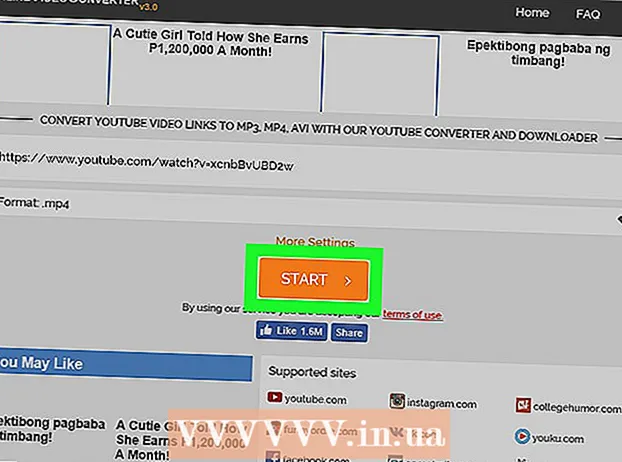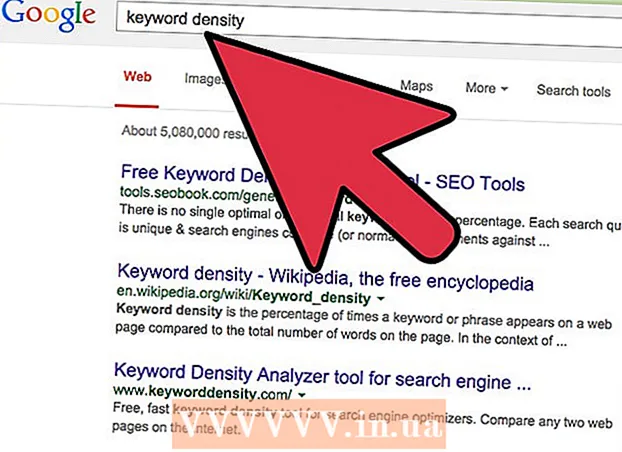מְחַבֵּר:
Louise Ward
תאריך הבריאה:
10 פברואר 2021
תאריך עדכון:
1 יולי 2024

תוֹכֶן
WikiHow זה מלמד כיצד למצוא, להוריד ולפתוח קבצי סיקור במחשב שלך. טורנטים הם סוגי קבצים פשוטים המכילים את המידע הדרוש לגישה ולהורדה של קבצים גדולים ומורכבים יותר כמו סרטונים או תוכניות. לאחר הורדת קובץ הסיקור תוכלו להשתמש בלקוח סיקור כמו qBitTorrent כדי לפתוח את הסיקור, ואז הקובץ המשויך לטורנט יתחיל להוריד למחשב שלכם.
צעדים
חלק 1 מתוך 4: התקנת לקוח הסיקור
להבין כיצד לקוחות סיקור עובדים. לקוח סיקור (כמו qBitTorrent או uTorrent) הוא תוכנית שיכולה לקרוא את סיקור ההורדה, לאסוף את קבצי הסיקור ולהתחיל להוריד את הנתונים למחשב.
- במאמר זה נשתמש ב- qBitTorrent לפתיחת קבצי סיקור. qBitTorrent אינו תומך במודעות, כך שלא תקבל דואר זבל בזמן הורדת קבצי סיקור.

פתח את אתר qBitTorrent. עבור אל https://www.qbittorrent.org/download.php בדפדפן האינטרנט במחשב שלך.
בחר בקישור ההורדה. בהתבסס על מערכת ההפעלה שלך, לחץ על אחת מהפעולות הבאות:
- עם חלונות נְקִישָׁה מתקין 64 סיביות מימין לכותרת "קישור מראה" במקטע Windows. אם המחשב שלך משתמש במערכת הפעלה של 32 סיביות, לחץ מתקין 32 סיביות כאן. אם אינך יודע איזו אפשרות מתאימה, תוכל לבדוק את ספירת הסיביות במחשב שלך.
- עם מק נְקִישָׁה DMG מימין לכותרת "קישור מראה" בחלק מק.

המתן עד להורדת קובץ ההתקנה. עליך להמתין 5 שניות לאחר שעמוד ההורדה מסיים את טעינת הנתונים לפני הורדת קובץ ההתקנה.- תלוי בהגדרות הדפדפן שלך, ייתכן שיהיה עליך ללחוץ שמור את הקובץ (שמור קובץ) או בחר מיקום שמור לפני הורדת הקובץ.

לחץ פעמיים על קובץ ההתקנה שהורד. חלון ההתקנה של qBitTorrent יופיע.
התקן את qBitTorrent. תלוי במערכת ההפעלה של המחשב שלך:
- ב- Windows לחצת כן מופיע, ואז עקוב אחר הוראות ההתקנה על המסך.
- ב- Mac גרור את הסמל של אפליקציית qBitTorrent ושחרר אותו אל קיצור הדרך לתיקייה "יישומים" ואז עקוב אחר ההוראות שעל המסך. ייתכן שיהיה עליך לאמת את ההורדה לפני ש- qBitTorrent מתחיל להתקין.
חלק 2 מתוך 4: שיוך קבצי סיקור ל- qBitTorrent
פתח את qBitTorrent. לחץ או לחץ פעמיים על סמל היישום qBitTorrent עם צורת "qb" לבנה על רקע תכלת.
- אם qBitTorrent נפתח לאחר השלמת ההתקנה, דלג על שלב זה.
נְקִישָׁה אני מסכים (אני מסכים) כששואלים אותי. שיח הבקשה ייסגר וחלון qBitTorrent ייפתח.
לחץ על הכרטיס כלים (כלים) בחלק העליון של חלון qBitTorrent. תפריט נפתח יופיע.
- ב- Mac, לחץ על התפריט qBitTorrent בפינה השמאלית העליונה של המסך כדי להציג תפריט נפתח.
נְקִישָׁה אפשרויות ... (אפשרויות ...) ממוקם בתפריט הנפתח כלים. חלון האפשרויות ייפתח.
- במחשב Mac, לחץ העדפות ... (מותאם אישית ...) בתפריט הנפתח qBitTorrent כדי לפתוח את חלון האפשרויות.
גלול מטה לכותרת "שיוך קבצים" באמצע הדף.

סמן את התיבה "השתמש בקבצי qBittorrent for.torrent" (השתמש ב- qBittorrent עם file.torrent). זה יבטיח שכשתלחץ פעמיים על סיקור שהורד, הקובץ ייפתח ב- qBitTorrent.- אם תיבה זו מסומנת, תוכל להתחיל לחפש טורנטים.

נְקִישָׁה בסדר בתחתית החלון. לאחר שמירת ההגדרות שלך, החלון ייסגר. פרסומת
חלק 3 מתוך 4: מציאת טורנטים
חפשו טורנטים ברשת. מכיוון שמאגרי מידע של סיקורים לעיתים קרובות אינם יציבים עקב השעיות תכופות או הסרות, האפשרות הטובה ביותר שלך היא למצוא טורנטים באמצעות מנוע חיפוש:
- פתח מנוע חיפוש, כגון גוגל (https://www.google.com/).
- הזן את שם הקובץ שתרצה להוריד עם מילות מפתח מַבּוּל (כמו מדריך hp מדפסת).
- ללחוץ ↵ היכנסו למצוא.

בחר אתר. ברשימת תוצאות החיפוש, לחץ על הקישור הדומה לשם הקובץ שאתה מחפש.
בדוק פרטי סיקור. לאחר כניסה לאתר הסיקור, עליכם לבדוק את כותרת הסיקור ואת הפרטים ("אודות" או "פרטים") של הסיקור כדי לוודא שבחרתם את הקובץ הנכון.
- מידע כגון השפה, גודל הקובץ של הסיקור וכו ', ייכלל בדרך כלל בסעיף זה.
חפש סיקור עם מספר "זרע" גבוה ממספר "כרישה". אם לטורנט מסוים אין זרעים (או מעט מאוד) בעוד מספר העלוקה (או "העמית") גבוה, לא תוכל להוריד את קובץ הסיקור.
- גם אם יש רק כמה זרעים, סביר מאוד להניח שלא תוכלו להוריד את הקובץ במהירות רגילה.
קרא ביקורות או הערות על סיקור. החלק "ביקורות" או "הערות" ממוקם בדרך כלל ליד פרטי הזרם. אתה יכול לבדוק את ההערות האלה כדי לוודא שלא הורדת בטעות קבצים זדוניים או טורנטים פגומים.
המשך בחיפוש אחר סיקור מתאים יותר במידת הצורך. לאחר שמצאת את הסיקור שברצונך להוריד, תוכל להמשיך בהורדה. פרסומת
חלק 4 מתוך 4: הורדת ופתח טורנטים
עליכם להבין מהו שטף "פתוח". לאחר ההורדה, אינך יכול "לפתוח" את טורנט תרתי משמע כדי לראות את תוכנו תרתי משמע, אך תוכל פשוט לפתוח את הטורנט ב- qBitTorrent כדי להמשיך ולהוריד את קובץ הטורנט למכשיר שלך.
- אמנם אתה יכול להשתמש בעורך טקסט מתקדם כמו Notepad ++ כדי לראות את קוד הסיקור, אך מה שתראה יהיה רק שפה מקודדת, או מכונה שאינה ניתנת לקריאה.
מצא את כפתור "הורד" של סיקור. כפתור ה"הורדה "יהיה שונה, תלוי באתר שבו אתה משתמש להורדת סיקור, אז חפש משהו למטה או ליד הסיקור והוא אומר הורד או החץ למטה בצד ימין. הסיקור יתחיל להוריד למחשב שלך.
- במקרים מסוימים, אתה רק צריך ללחוץ על שם הסיקור או ללחוץ על קישור קובץ .torrent (file.torrent).
- היזהר לא ללחוץ על חצים או כפתורי הורדה מהבהבים מכיוון שמדובר במודעות שנועדו להערים עליך ללחוץ.
- תלוי בהגדרות הדפדפן שלך, ייתכן שיהיה עליך ללחוץ שמור את הקובץ או בחר היכן לשמור אותו לפני הורדת הקובץ.
מצא את קובץ הסיקור במחשב שלך. עבור לספרייה בה נמצא קובץ הסיקור.
- ברוב המחשבים, תיקיית ההורדות המוגדרת כברירת מחדל נקראת בדרך כלל הורדות וממוקם בצד שמאל של חלון סייר הקבצים (Windows) או Finder (Mac).
לחץ פעמיים על קובץ הסיקור. מכיוון שהגדרת את qBitTorrent לפתיחת קבצים באופן אוטומטי עם סיומת .torrent, הסיקור אמור להיפתח בחלון qBitTorrent.
שנה היכן מוריד קובץ הטורנט. אם ברצונך לעבור לספריה ממנה יורד קובץ ה- Torrent, בחלון הקופץ עליך:
- לחץ על סמל התיקיה מימין לשדה הטקסט "שמור ב" באמצע החלון.
- נְקִישָׁה בחר תיקייה טוֹב בחר (בחר תיקיה).
נְקִישָׁה בסדר בתחתית החלון. לאחר שמירת ההגדרות שלך, הורדת קובץ הסיקור תתחיל.
המתן לקובץ הטורנט להורדה. אתה יכול לראות את התקדמות ההורדה מימין לשמו של סיקור באמצע חלון qBitTorrent.
- אם המספר בעמודה "עמיתים" גדול מהמספר בעמודה "זרעים", ייקח לו זמן ההורדה זמן רב יותר ולהיפך.
צפו בקבצי סיקור. לאחר סיום ההורדה, תוכל לעבור לתיקיית ההורדה כדי להציג את הקובץ:
- לחץ לחיצה ימנית (או לחץ לחיצה ממושכת לִשְׁלוֹט ולחץ על Mac) על שם הסיקור ב- qBitTorrent.
- נְקִישָׁה פתח את תיקיית היעד (פתח תיקיית יעד) בתפריט הנפתח.
עֵצָה
- כמה קבצי סיקור דורשים לעתים קרובות פתיחה של תוכנית ספציפית. לדוגמה, אם אתה מוריד את קובץ ה- ISO באמצעות סיקור, יהיה עליך לעלות את תמונת ה- ISO לפני שתוכל להשתמש בו.
- היה מנומס על ידי "זריעת" קובץ הסיקור שלך למשך הזמן לפחות שנדרש להורדתו. כל שעליך לעשות הוא לתת לטורנט לשבת בתור של לקוח הסיקור לאחר ההורדה.
- האנשים שמורידים את קובץ הסיקור מייצגים את מספר ה"עלוקה "או" העמית ", והאנשים שמעלים את תוכן הסיקור מייצגים את מספר ה"זרע" של הסיקור.
אַזהָרָה
- אמנם ההורדה והשימוש בטורנטים בפני עצמם אינם בלתי חוקיים, אך טורנטים משמשים לעתים קרובות לגישה לסרטים ותוכנות פיראטיים. אם נמנעת מהורדת תוכן לא חוקי באינטרנט, עליך להימנע גם מהורדת נתונים מסוג זה באמצעות טורנטים.
- טורנטים מועלים בדרך כלל על ידי מישהו אחר, ולכן יש סיכוי שהקובץ לא יעבוד במחשב שלך.
- אם אתה משתמש בסיקור להורדת תוכנה מאושרת (או בתשלום) או חומר מסוים המוגן בזכויות יוצרים בחינם, סביר להניח שכתובת ה- IP שלך תישמר וייתכן שתמסור הודעה על השעיה או סיום. נשלח לספק שירותי האינטרנט שלך. אם תפר זאת יותר ממספר הפעמים שנקבע, ייתכן שמפעילת הרשת שלך תשלול אישור להשתמש בשירות.